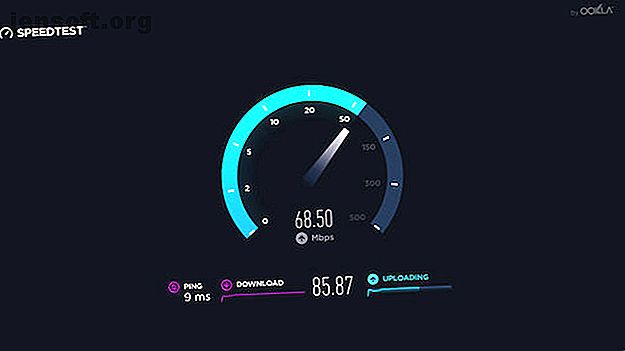
Sinkt Ihre WLAN-Geschwindigkeit? Hier ist warum und 7 Tipps, um es zu beheben
Werbung
In einem Moment dominieren Sie das neueste Online-Spiel, während Sie einen Film streamen, im nächsten Moment können Sie jedoch kaum eine einfache Website laden. Möglicherweise ist die Verbindung auf einem Gerät oder in einem bestimmten Teil des Hauses schlechter.
Sie können nicht scheinen, volle Internet-Geschwindigkeit durch Ihren Fräser zu erhalten. Wenn Sie sich für Ihr Heimnetzwerk auf Wi-Fi verlassen, ist es wichtig, es so weit wie möglich zu optimieren und Ihr Wi-Fi schneller zu machen.
1. Testen Sie Ihre Internetverbindung

Bevor Sie Ihr Wi-Fi-Netzwerk untersuchen, sollten Sie herausfinden, ob das Problem bei Ihrem Internetdienstanbieter (ISP) liegt.
Wenn Sie einen Laptop, einen Computer oder eine Spielekonsole haben, testen Sie Ihre Internetverbindung, indem Sie Ihr Gerät mit einem Ethernet-Kabel direkt an den Router anschließen.
Wenn Sie dieses Setup verwenden und das Internet immer noch nicht funktioniert, liegt wahrscheinlich ein Problem mit Ihrem Internetdienstanbieter vor. Viele Anbieter können eine Ferndiagnose durchführen. Es lohnt sich daher, das Support-Team zu kontaktieren, um dem Problem auf den Grund zu gehen. Wenn das Internet dann funktioniert, liegt möglicherweise ein Problem mit Ihrem Wi-Fi-Netzwerk vor.
Wenn Sie versucht haben, auf eine bestimmte Website zuzugreifen, verwenden Sie eine Website wie IsUp.me, um festzustellen, ob die Website für alle oder nur für Sie nicht verfügbar ist. Führen Sie einen Geschwindigkeitstest durch, während Sie noch über ein Ethernet-Kabel verbunden sind. So testen Sie Ihre WLAN-Geschwindigkeit (und 7 Fehler, die Sie vermeiden sollten): So testen Sie Ihre WLAN-Geschwindigkeit (und 7 Fehler, die Sie vermeiden sollten): WLAN-Geschwindigkeitstests können Sagen Sie, wie schnell Ihre drahtlose Geschwindigkeit ist. Mithilfe dieser Tipps können Sie die WLAN-Geschwindigkeit genau überprüfen. Weiterlesen .
Auf diese Weise erhalten Sie eine Vorstellung von der durchschnittlichen Wi-Fi-Download-Geschwindigkeit, die Sie in Ihrem Netzwerk erreichen sollten. Beachten Sie, dass Kabelverbindungen eine höhere Geschwindigkeit haben. Daher sollten Sie bei Geräten mit Wi-Fi-Verbindung mit einem kleinen Rückgang rechnen.
2. Aktualisieren Sie Ihre Firmware
Wie in anderen Bereichen Ihres digitalen Lebens sollten Sie sicherstellen, dass die Firmware Ihres Routers auf dem neuesten Stand ist. Zusammen mit wichtigen Sicherheitspatches werden diese Updates häufig mit zahlreichen Fehlerkorrekturen geliefert, mit denen Sie die Wi-Fi-Geschwindigkeit erhöhen und alle Verbindungsprobleme lösen können.
Stellen Sie sicher, dass Sie Ihre Firmware aktualisieren, bevor Sie weitere Fehlerbehebungsmaßnahmen ergreifen, da dies Ihnen Stunden vergeblicher Arbeit ersparen kann. Wenn Sie bereits die neueste Firmware ausgeführt haben, starten Sie den Router neu, um den Cache zu leeren und die Software zurückzusetzen.
3. Wechseln Sie die Wi-Fi-Kanäle
Wi-Fi-Netzwerke senden auf vielen verschiedenen Kanälen und zwei separaten Frequenzbändern. In den USA gibt es 11 Standard-WLAN-Kanäle, weltweit sind es in der Regel 13. In den Anfängen der drahtlosen Vernetzung senden Router nur mit 2, 4 GHz.
Da jedoch immer mehr von uns Wi-Fi-Heimnetzwerke nutzen, musste die Anzahl der Kanäle erweitert werden. Viele moderne Router können jetzt entweder mit 2, 4 GHz oder 5 GHz senden.
Dies bietet Ihnen zwar mehr Optionen, es ist jedoch immer möglich, dass ein anderes Wi-Fi-Netzwerk in der Nähe oder andere elektrische Geräte bereits mit der Frequenz Ihres Netzwerks senden. Das Überfüllen einer bestimmten Frequenz kann zu einer Verlangsamung des Netzwerks führen und die Ursache für Wi-Fi-Probleme sein.
Um dies auszuschließen, stellen Sie sicher, dass Sie den besten WLAN-Kanal für Ihren Router auswählen.
4. Überprüfen Sie den Bandbreitenverbrauch
Wenn Sie feststellen, dass die WLAN-Geschwindigkeit regelmäßig oder zu bestimmten Tageszeiten abnimmt, ist es möglich, dass Software oder andere Geräte Ihre Bandbreite beanspruchen. Große Downloads, Video-Streaming oder Online-Spiele können die Bandbreite übersteigen, suchen Sie also zuerst nach diesen.
Sie können herausfinden, wer Ihre WLAN-Bandbreite verbraucht. 5 Tipps zur Überwachung der Heimnetzwerknutzung Was verbraucht meine Bandbreite? 5 Tipps zur Überwachung der Heimnetzwerknutzung Ist Ihre Internetbandbreitenkapazität erschöpft? Überprüfen Sie anhand dieser Tipps, welche Ressourcen Ihre Bandbreite belegen, und beheben Sie mögliche Probleme. Lesen Sie mehr direkt vom Router oder einem Programm eines Drittanbieters. Wenn Sie sich die Einstellungen Ihres Routers ansehen, sollten Sie herausfinden, welche Geräte mit Ihrem Netzwerk verbunden sind. Wenn Sie welche nicht erkennen, sollten Sie diese entfernen.
Möglicherweise ist auch Malware für Ihre langsame Geschwindigkeit verantwortlich. Aktivieren Sie daher den Schutz und führen Sie einen Antivirenscan durch.
5. Optimieren Sie die Platzierung des WLAN-Routers

Beim erstmaligen Einrichten Ihres Netzwerks ist die Position Ihres Routers wahrscheinlich eines der letzten Dinge, die Sie im Kopf haben. Die Umgebung Ihres Routers kann sich jedoch erheblich auf die Qualität Ihres Wi-Fi-Netzwerks auswirken.
Obwohl wir sie nicht sehen können, werden überall Funksignale übertragen, die jedoch verlangsamt oder in einigen Fällen vollständig blockiert werden können. Beton und Metall blockieren drahtlose Signale so effektiv, dass sie sogar in Faradayschen Käfigen verwendet werden.
Befindet sich Ihr Router in Ihrem Keller mit Betonwänden, sollten Sie ihn an einen anderen Ort im Haus stellen. Sie sollten auch versuchen, den Router in der Mitte Ihres Hauses zu positionieren. Wi-Fi-Signale werden in 360 Grad ausgestrahlt, sodass sie nicht an einem Ende des Hauses sein müssen, um die beste Abdeckung zu erzielen.
Elektrische Störungen durch Geräte wie Mikrowellen und sogar Weihnachtsbeleuchtung können auch einer der Gründe dafür sein, dass Ihr WLAN so langsam ist. Warum ist mein WLAN so langsam? So beheben Sie das Problem Warum ist mein WLAN so langsam? So beheben Sie das Problem Sie fragen sich, warum Ihr WLAN so langsam ist? In diesem Artikel werden schnelle und einfache Methoden zum Beheben und Beschleunigen Ihrer Wi-Fi-Internetverbindung beschrieben. Weiterlesen .
6. Verschärfen Sie die Sicherheit Ihres Netzwerks
Während Ihrer Untersuchungen haben Sie möglicherweise verdächtige Geräte gefunden, die mit Ihrem Netzwerk verbunden sind. Obwohl Sie sie entfernt haben, deuten sie darauf hin, dass jemand nicht autorisierten Zugriff auf Ihr Wi-Fi-Netzwerk erhalten hat.
Dies könnte harmlos sein, wenn ein Nachbar aus Ihrem Netzwerk austritt, bis hin zu etwas weitaus Bedrohlicherem.
Es gibt viele Möglichkeiten, Ihren Router so zu konfigurieren, dass Ihr Heimnetzwerk wirklich sicher ist. So konfigurieren Sie Ihren Router, um Ihr Heimnetzwerk wirklich sicher zu machen. So konfigurieren Sie Ihren Router, um Ihr Heimnetzwerk wirklich sicher zu machen Fremde freeloaden, um Unmengen an Kriminalität zu bekämpfen und möglicherweise Verbrechen zu begehen. Verwenden Sie unsere Zusammenfassung, um Ihre Standard-Router-Einstellungen so zu konfigurieren, dass kein unbefugter Zugriff auf Ihr Netzwerk möglich ist. Weiterlesen . Sie sollten jedoch mindestens die Standard-Administratoranmeldung Ihres Routers ändern. Dies wird oft auf user: admin und password: password gesetzt . Da fast jeder Router diese Standardanmeldeinformationen verwendet, können sie leicht ausgenutzt werden.
Sie sollten auch sicherstellen, dass Ihr Wi-Fi-Netzwerk mit einem drahtlosen Kennwort geschützt ist. Bei den meisten Routern ist dies standardmäßig aktiviert, wobei das Kennwort auf dem Gerät selbst gespeichert ist.
Wenn Sie dies jedoch ändern möchten, melden Sie sich mit Ihren neu erstellten Anmeldeinformationen bei Ihrem Router an, und Sie können manuell ein neues WLAN-Kennwort festlegen.
7. Aktualisieren Sie die alte Router-Hardware
Wenn Sie seit mehr als ein paar Jahren denselben Router verwenden, ist es möglicherweise an der Zeit, ein Upgrade in Betracht zu ziehen, um Ihr WLAN-Signal zu verbessern. Glücklicherweise müssen Sie keine großen Summen ausgeben, um eine dramatische Verbesserung zu sehen.
Am einfachsten ist es, die Antenne Ihres Routers zu aktualisieren. Die meisten Router sind mit Standardantennen ausgestattet, die nur eine begrenzte Reichweite haben. Sie können eine Aftermarket-Antenne für nur 10 US-Dollar kaufen, damit auch Ihr Bankguthaben nicht belastet wird.

Wenn Sie feststellen, dass das WLAN-Signal in bestimmten Bereichen Ihres Zuhauses schwach ist, lohnt es sich möglicherweise, in einen WLAN-Extender zu investieren. Die besten WLAN-Extender: Welcher ist der Richtige für Sie? Die besten Wi-Fi Extender: Welcher ist der Richtige für Sie? Was sind die besten WLAN-Extender? Wir haben drei der leistungsstärksten, billigsten und preiswertesten WLAN-Extender für 2016 zusammengefasst. Aber welcher ist der richtige für Sie? Weiterlesen . Diese preisgünstigen Geräte stellen eine Verbindung zu Ihrem Netzwerk her und senden das Signal erneut, sodass Sie an schwer erreichbaren Stellen zusätzliche Abdeckung erhalten.
Wenn diese Upgrades die Situation nicht beheben, ist es an der Zeit, Ihren Router zu aktualisieren. 6 Gründe für ein Upgrade Ihres WLAN-Routers 6 Gründe für ein Upgrade Ihres WLAN-Routers Ist Ihr WLAN-Router alt und veraltet? Möglicherweise fehlen Ihnen einige neuere Funktionen, die Ihre Verbindungsqualität verbessern und Ihnen das Leben erleichtern können. Weiterlesen .
Behalten Sie Ihre Wi-Fi-Geschwindigkeit im Griff
Es ist nicht immer einfach, das optimale Wi-Fi-Setup zu erstellen, aber die Mühe lohnt sich. Wenn Sie das nächste Mal ein Online-Spiel spielen, Netflix streamen oder im Internet surfen möchten, sind Sie dankbar, dass Sie sich die Zeit genommen haben, Ihr Netzwerk zu optimieren.
Wenn Sie die Hardware und Software Ihres Routers auf dem neuesten Stand halten, sie gut positionieren und den besten Kanal auswählen, ändert sich die Wi-Fi-Geschwindigkeit erheblich. Wir haben uns Windows-Optimierungen angesehen, mit denen Sie Ihre Verbindung beschleunigen können. So beschleunigen Sie Ihr Internet mit 7 Windows-Optimierungen So beschleunigen Sie Ihr Internet mit 7 Windows-Optimierungen Mit einfachen Tipps und Optimierungen können Sie die Geschwindigkeit Ihrer Internetverbindung in Windows verbessern Kann benutzen. Lesen Sie mehr, wenn diese nicht genug tun. In der Zwischenzeit sollten Sie auch wissen, was zu tun ist, wenn Ihr Computer beim Herstellen einer Internetverbindung langsamer wird. Wenn Ihr Computer beim Herstellen einer Internetverbindung langsamer wird, versuchen Sie Folgendes. Wenn Ihr Computer beim Herstellen einer Internetverbindung langsamer wird, versuchen Sie Folgendes Verlangsamt sich, wenn Sie mit dem Internet verbunden sind? Hier sind häufige Gründe und Korrekturen dafür. Weiterlesen .
Weitere Informationen zu: Bandbreite, WLAN.

